Jak dodać szum do filmów w systemie Windows 11/10
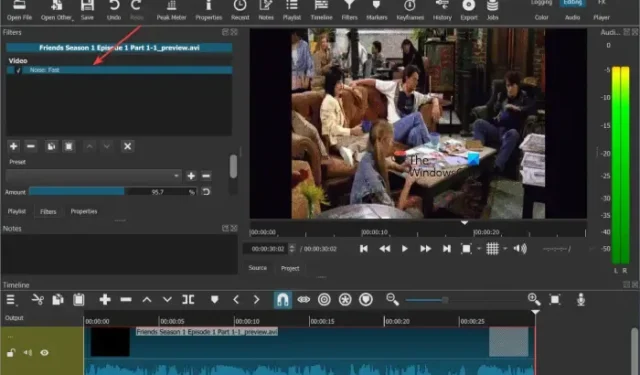
Szukasz rozwiązania, aby dodać szum do swoich filmów na komputerze z systemem Windows? Hałas jest zwykle dodawany do filmów, aby wyglądały bardziej realistycznie lub były bardziej realistyczne. Pojawia się w klipach wideo jako ziarno lub artefakty i sprawia, że widzowie wierzą, że klipy są prawdziwe. Powoduje to również, że filmy wyglądają na stare, hałaśliwe, szorstkie i zniekształcone. Jeśli chcesz zastosować szum do klipów wideo, ten post Cię zainteresuje. Oto kompletny przewodnik pokazujący, jak zastosować efekty szumu i filtry w swoich filmach.
Jak dodać szum do filmów w systemie Windows 11/10
Możesz użyć bezpłatnego oprogramowania innych firm, aby dodać efekt szumu lub filtr do swoich filmów na komputerze z systemem Windows. Oto kilka darmowych edytorów wideo, które możesz wypróbować:
- strzał
- Darmowy edytor wideo VSDC
- Avidemux
- Wideopad
1] Strzał
Shotcut to darmowy edytor wideo typu open source, który umożliwia także dodawanie szumu do filmów. Zapewnia dedykowany filtr szumów, który dodaje szorstkości do twoich filmów. Sprawdźmy, jak korzystać z tego filtra.
Jak dodać szum do filmów w Shotcut?
- Otwórz Shotcut i dodaj plik wideo.
- Przejdź do zakładki Filtry.
- Naciśnij przycisk +.
- Wybierz filtr Hałas: Szybko lub Hałas: Klatki kluczowe.
- Ustaw ilość filtra.
- Zapisz ostatecznie edytowany film.
Uruchom Shotcut i naciśnij przycisk Otwórz plik , aby zaimportować źródłowy plik wideo do tego edytora wideo.
Następnie przejdź do zakładki Filtry i kliknij przycisk +. Zobaczysz listę filtrów wideo i audio, które możesz zastosować do swoich filmów. Wybierz z listy kategorię Wideo i przewiń w dół do Filtra szumów. Możesz teraz wybrać filtr Szum: Szybki (zastosuj szum do całego wideo) lub Szum: Klatki kluczowe (dodaj filtr szumu z płynnym przejściem). Filtr zostanie dodany do wideo, które przeglądasz w czasie rzeczywistym.
Możesz teraz dostosować poziom szumu, który chcesz dodać do swojego filmu. W międzyczasie możesz również sprawdzić, jak wygląda wyjściowe wideo w oknie odtwarzacza.
Po zakończeniu możesz zapisać końcowe wideo w różnych formatach, w tym MP4, AVI, MOV, FLV i innych. Aby to zrobić, kliknij opcję Plik > Eksportuj > Wideo , a następnie naciśnij opcję Zaawansowane. Następnie ustaw wyjściowy format wideo, kodek, jakość itp. Na koniec naciśnij przycisk Eksportuj plik , aby zapisać ostateczny film z filtrem szumów.
Shotcut to popularny edytor wideo, który pozwala dodawać szum do klipów wideo. Dobrą rzeczą jest to, że jest dostępny zarówno w pakietach instalacyjnych, jak i przenośnych. Możesz więc użyć preferowanej wersji do edycji swoich filmów.
2] Darmowy edytor wideo VSDC
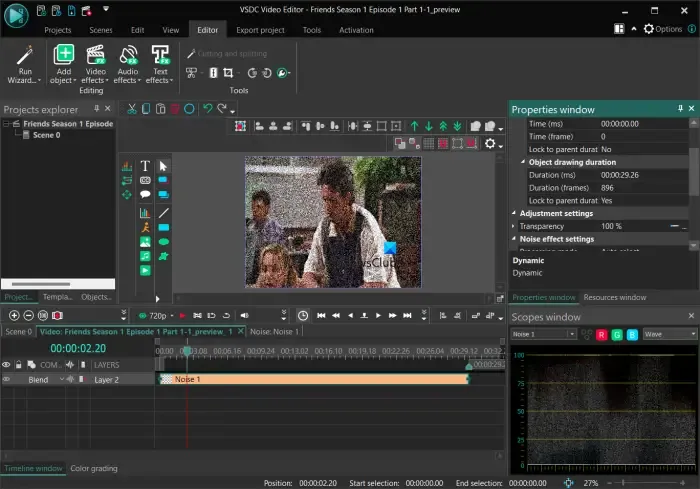
VSDC Free Video Editor to kolejne dobre oprogramowanie do dodawania szumów do filmów. Jest to przede wszystkim edytor wideo dla systemu Windows z kilkoma przydatnymi narzędziami i funkcjami do edycji. Zapewnia również filtr szumów, który można zastosować do swoich filmów. Sprawdźmy, jak to zrobić.
Jak dodać szum do filmów w VSDC Free Video Editor?
- Uruchom darmowy edytor wideo VSDC i dodaj źródłowy plik wideo.
- Przejdź do zakładki Edytor.
- Stuknij w Efekty wideo.
- Kliknij opcję Filtry > Szum.
- Dostosuj czas trwania filtra szumów zgodnie z wymaganiami.
- Wyświetl podgląd wynikowego wideo.
- Wyeksportuj wyjściowe wideo.
Najpierw musisz pobrać i zainstalować VSDC Free Video Editor na swoim komputerze, a następnie otworzyć oprogramowanie. Następnie kliknij opcję Importuj zawartość i dodaj wejściowe pliki multimedialne. Robiąc to, możesz skonfigurować właściwości wideo, takie jak rozdzielczość, liczba klatek na sekundę, tło, rozmiar, metadane itp.
Po przesłaniu wideo zostanie ono otwarte w edytorze i dodane do osi czasu. Teraz na karcie Edytor kliknij przycisk Efekty wideo. Następnie wybierz opcję Filtry > Szum i dostosuj ustawienia pozycji obiektu. Możesz dodać filtr szumów do określonej części wideo lub do całego wideo. Gdy to zrobisz, filtr zostanie zastosowany do Twojego filmu i możesz wyświetlić podgląd edytowanej wersji w oknie odtwarzacza.
Ponadto możesz dostosować filtr szumów w oknie Właściwości. Pozwala dostosować poziomy szumów i inne ustawienia, takie jak poziomy czerwieni, poziomy zieleni, poziomy niebieskiego, tryb przetwarzania, przezroczystość itp.
Po zakończeniu dodawania filtra szumów do wideo można go wyeksportować w obsługiwanym formacie. Przejdź do zakładki Eksportuj projekt i kliknij żądany format docelowy spośród AVI, MPG, MKV, MOV, SWF, FLV i innych. Następnie skonfiguruj właściwości wyjściowe zgodnie ze swoimi wymaganiami, a następnie naciśnij przycisk Eksportuj projekt , aby zapisać ostateczny film. Możesz także wyeksportować wideo kompatybilne z platformami takimi jak Web, Android, iPad, Xbox itp.
Jeśli potrzebujesz prostego edytora wideo, który sprawi, że Twoje filmy będą wyglądać na głośne, polecam skorzystanie z tego.
3] Avidemux
Avidemux to darmowy edytor wideo typu open source, za pomocą którego można dodawać szum do filmów. Dostępny jest w nim dedykowany filtr szumów, który można odpowiednio dodawać i dostosowywać. Oferuje szereg filtrów szumów do zastosowania w filmach, w tym konwolucję gaussowską, dużą medianę, splot średni i splot mediany. Z drugiej strony zapewnia również filtry usuwania szumów w celu zmniejszenia szumów z wideo, takich jak Mplayer Denoise, Wavelet denoiser itp. Sprawdźmy, jak dodać szum do filmów za pomocą tego bezpłatnego edytora wideo.
Jak dodać szum do wideo za pomocą Avidemux?
- Uruchom Avidemux i otwórz źródłowy plik wideo.
- Wybierz wyjściowy kodek wideo.
- Przejdź do menu Wideo i wybierz Filtry.
- Przejdź do sekcji Hałas.
- Wybierz żądany filtr szumów.
- Wyświetl podgląd wyjściowego wideo.
- Wyeksportuj wideo.
Najpierw otwórz GUI Avidemux, a następnie dodaj źródłowy plik wideo za pomocą opcji Plik > Otwórz. Następnie wybierz żądany wyjściowy kodek wideo, klikając przycisk rozwijany znajdujący się pod opcją Wyjście wideo.
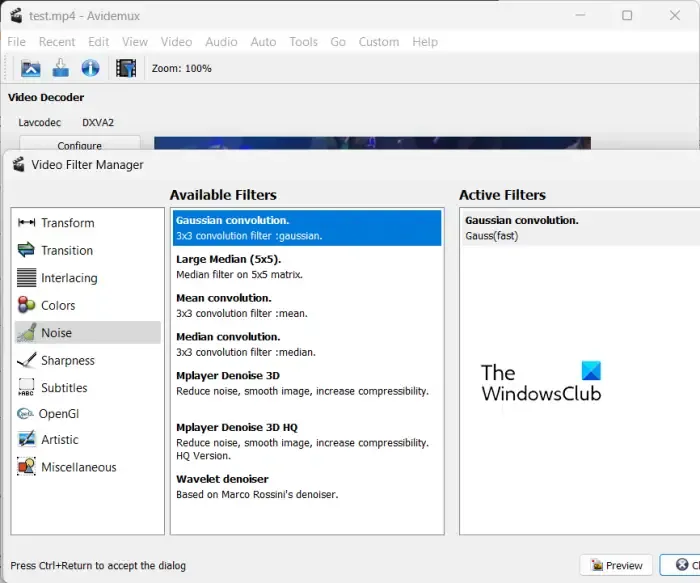
Teraz przejdź do zakładki Wideo i kliknij opcję Filtry . W oknie Menedżera filtrów wideo przejdź do sekcji Szum i kliknij dwukrotnie żądany filtr szumów. Następnie możesz włączyć lub wyłączyć opcje Process luma i Process chroma zgodnie z własnymi wymaganiami.
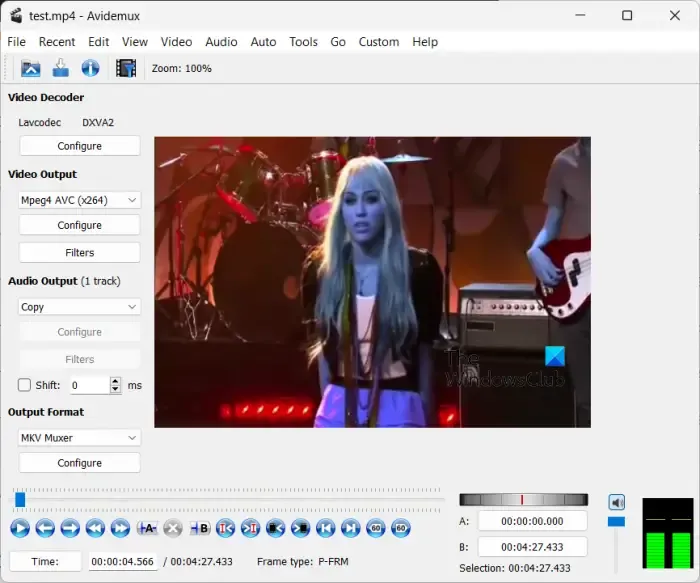
Następnie możesz nacisnąć przycisk Podgląd w oknie filtrów i odtworzyć wyjściowe wideo przed jego wyeksportowaniem. Jeśli wygląda dobrze, możesz zapisać wideo, klikając opcję Plik> Zapisz.
Jest to dość prosty edytor wideo z filtrami szumów i odszumień, które można zastosować do swoich filmów.
4] Wideopad
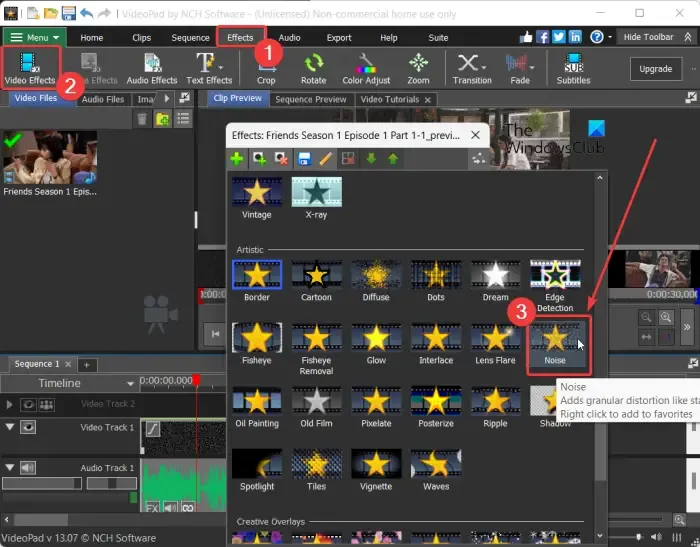
Następnym edytorem wideo, którego możesz użyć do dodania szumu do filmów, jest VideoPad Video Editor. Zapewnia wiele filtrów, w tym także filtr szumów. Ten edytor wideo jest bardzo łatwy w użyciu. Wszystkie jego główne funkcje są dostępne bezpośrednio z paska narzędzi. Sprawdźmy posortowaną procedurę stosowania efektu szumu do filmów w tym edytorze wideo.
Najpierw otwórz ten edytor wideo i kliknij przycisk Dodaj pliki , aby przeglądać i wybierać wejściowe pliki wideo, które chcesz edytować.
Teraz kliknij kartę Efekty u góry interfejsu, a następnie wybierz przycisk Efekty wideo . Pokaże kilka efektów wideo i filtrów, które dodasz do swoich filmów, aby dostosować ich wygląd i styl. W monicie Efekty przewiń w dół do kategorii Artystyczne i kliknij efekt Hałas.
Następnie możesz edytować niektóre parametry, aby dostosować efekt szumu. Te parametry to Intensywność, Nasycenie i Pokrycie. Po prostu dostosuj wartość tych parametrów zgodnie ze swoimi wymaganiami i wyświetl podgląd wyjściowego wideo.
Na koniec możesz zapisać wynikowy film, klikając przycisk Eksportuj wideo . Pozwala zapisywać edytowane filmy w formatach takich jak MP4, AVI, 3GP, ASF, MKV, WMV, RM, SWF itp. Jeśli chcesz, aby wideo było kompatybilne z platformami takimi jak Android, iPod, iPad, Xbox, iPhone, PSP, itp., też możesz to zrobić.
Jest to funkcjonalny, ale łatwy w użyciu edytor wideo do stosowania efektów szumu w filmach. Można go używać za darmo, jednak darmowa wersja jest dostępna tylko do użytku niekomercyjnego.
Czy możesz dodać szum w After Effects?
Tak, możesz dodać szum do swoich animacji i filmów w After Effects. Możesz po prostu dodać swoje treści jako warstwy, a następnie wybrać warstwę. Następnie kliknij opcję Efekt> Szum i ziarno i wybierz Szum. Zastosuje efekt szumu do animacji. Możesz nawet zaimportować efekt szumu, a następnie zastosować go do swojego filmu.
Jak sprawić, by obraz był zaszumiony?
Aby dodać szum do obrazu, możesz użyć edytora obrazów, takiego jak GIMP lub Paint.NET. Te programy do edycji obrazów zapewniają specjalny filtr szumów, który można zastosować do obrazów i sprawić, by wyglądały na zaszumione. Jeśli używasz programu Paint.NET, otwórz obraz i przejdź do menu Efekty. Następnie wybierz opcję Szum > Dodaj szum, a następnie edytuj wartości, takie jak Intensywność, Nasycenie kolorów i Pokrycie. Następnie możesz zapisać końcowy obraz z szumami w obsługiwanym formacie obrazu.



Dodaj komentarz